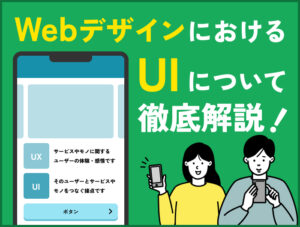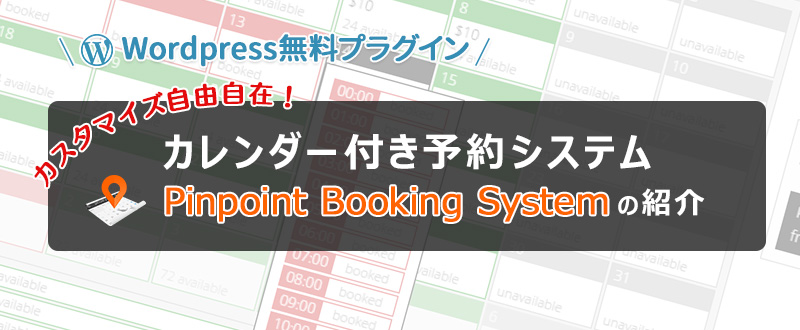
様々なサイトを制作してきたBRISKが見つけた、予約システムを依頼されたときにとっても使えるWordpressのプラグイン Pinpoint Booking Systemをご紹介したいと思います。
Pinpoint Booking Systemの購入紹介をしているサイトがこちら↓
https://pinpoint.world/wordpress/
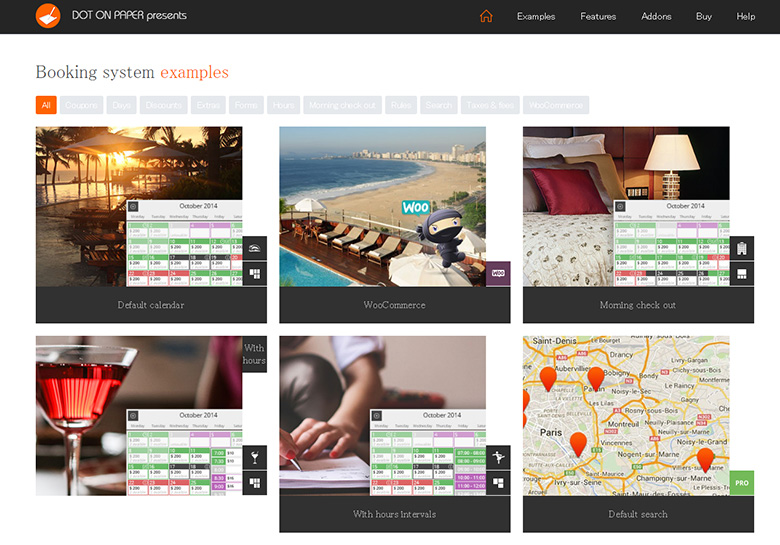
公式は英語のみのサイトですがどんなことができるか紹介していきます。
Pinpoint Booking Systemは、サイトで唱われているとおり「なんでも、いつでも、どこでも予約ができる」予約システムです。
予約の数や値段、割引などの設定を行えばシステムが自動で予約を受け付けてくれ、ユーザーはいつでも予約をとることができ管理側も予約の手間を省くことが出来ます。
BRISKで依頼を受けた予約フォームはリアルタイムで空席状況がわかり、空いているところにユーザーが店舗の照会をせずとも簡単に予約をとることができるようなシステムでした。
pinpoint booing systemはまさにこの機能をWordPressで実装できるとっても使えるプラグインなのです。
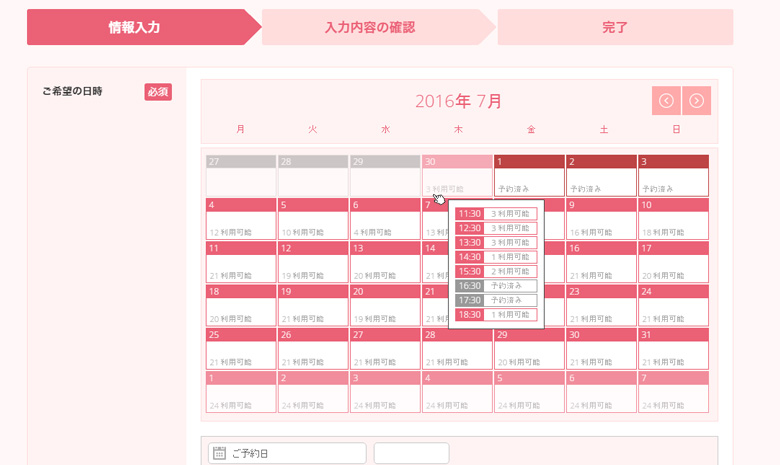
▲オンマウスで時間毎の空席状況が目で見て把握できます。カレンダーの色はCSSで変更可能です。
他にも便利そうなWPプラグインの予約システムはありますが、ある決まった時間帯の中から選択するタイプのものがほとんどで宿泊の予約にも対応できるプラグインはなかなかありません。
今回紹介するPinpoint Booking Systemは上記をクリアできるかなり汎用性が高いプラグインで、カスタマイズの仕方でいろんな予約形態に対応でき、かなり優れています。
では、公式サイトに紹介されている順番にプラグインで可能な予約システムの仕様を紹介していきたいと思います。
Default Calender
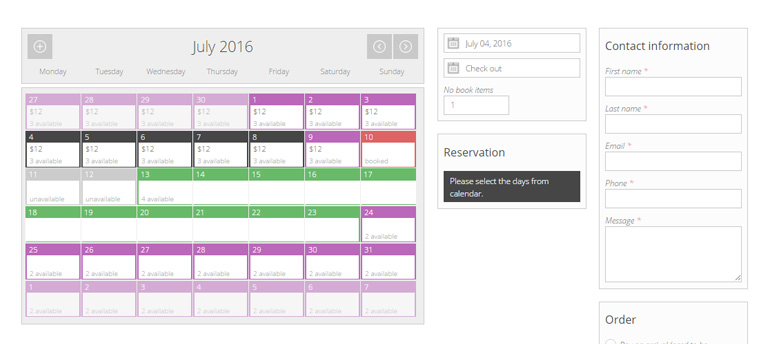
WPにインストールすると初めに設定されているデフォルトのカレンダーです。
期間と空席数、値段を設定しておけばユーザーが空いているところを選択して予約情報を入力すれば自由に予約をとることができます。WooCommerceと連動することで支払いも予約システム上でおこなうことができます。
Morning check out
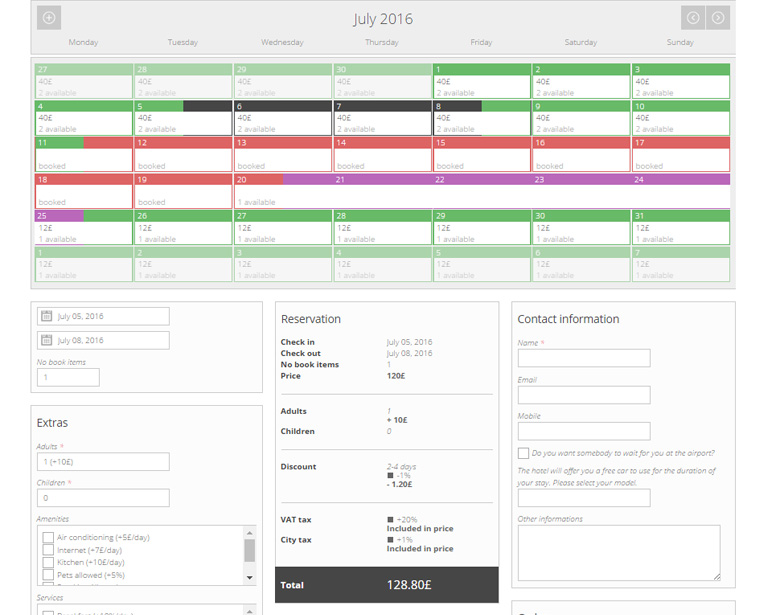
先ほど紹介したDefault Calenderに設定できるオプションをカスタマイズするとホテルのチェックアウトを考慮した予約ができるシステムに様変わりします。
チェックインの時間とチェックアウトの時間を設定しておけばお客様のチェックアウトとチェックインで予約を自動で管理できます。ホテル系の予約システム導入時に最適ですね。
ちなみにこちらのデモ画面ではクーポンや割引き、各種税の設定など(日本ではあえて設定するなら消費税くらいですね。)も設定が可能です。お客様情報の入力欄では空港へのお迎えの希望の有無なども設定することができます。
設定で自由につくり変えることができるので幅広い用途に適応させることができ、かなり汎用性が高いです。
With hours
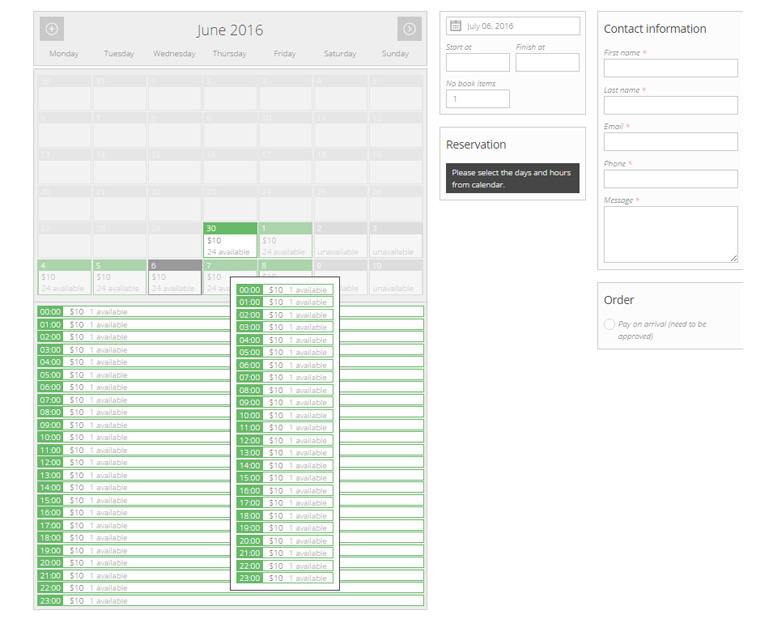
次に紹介されているWith hoursは時間ごとの表示ができ、その時間で予約を取ることができます。
細かい設定で最大選択時間も設定できるのでスタジオや会議室の予約、時間の決まったレッスンやクリニックの予約など様々な使い方が可能です。
時間の表示も任意に設定できるので30分区切りにすることも可能です。BRISKで依頼を受けたサイトの予約フォームもこの設定で作成しています。
With hours intervals
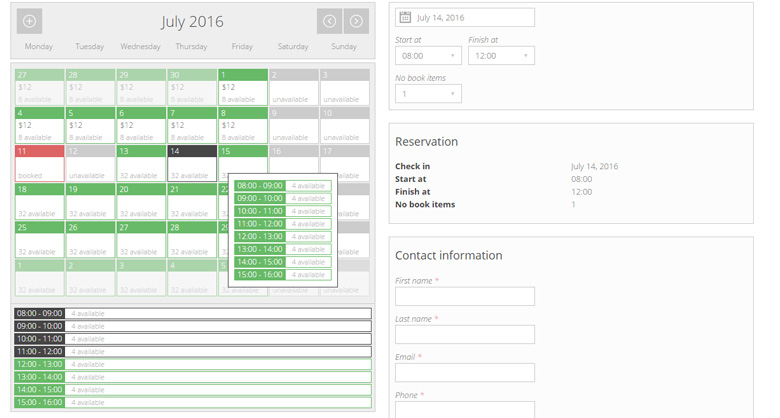
With hours intervalは先ほどのWith hoursとほぼ同じ仕組みですが、時間の項目部分をより詳細に表示させることが出来ます(10:00~10:30など具体的な時間区切りで受け付けることが可能。)時間割を管理者がきめることができ、お客様にも時間が明確に伝わるので習い事や教室などに適していますね。
Default search
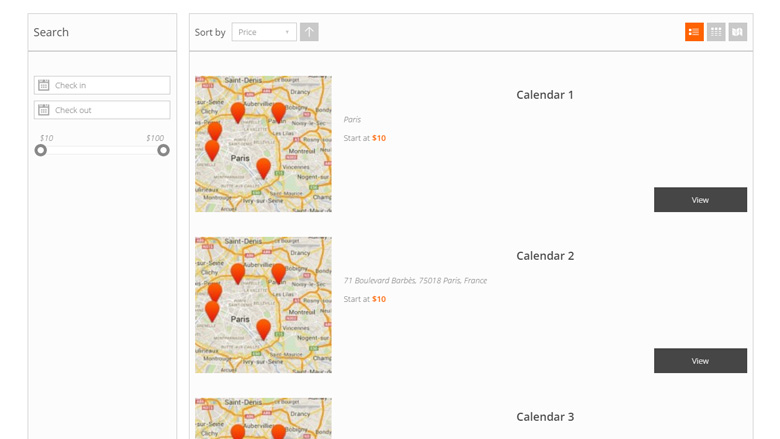
これは有料で追加できる設定で、施設ごとにカレンダーを持たせることでそれぞれに場所や値段を設定することができ、設定した項目から施設を選ぶこともできます。
デモページではチェックインの日付と値段などから絞り込み値段の降順・昇順に切り替えて表示することができます。
有名な某ホテル予約サイトのような予約フォームも簡単につくれてしまいそうですね!
Pinpoint Booking System 管理画面
さて、表側がどうなっているかはだいたいお分かりいただけたかなと思いますので次は管理画面もご紹介したいと思います。
実際に自身で触ってみたい方は冒頭で紹介したPinpoint Booking Systemのサイトのトップページ真ん中あたりにある「Ajax admin」のdemoボタンを押すとデモの管理画面を見ることができます。(残念ながら管理画面で設定を変えたものを表側にどう反映されているかみることはできないようです。公式DEMO管理画面)
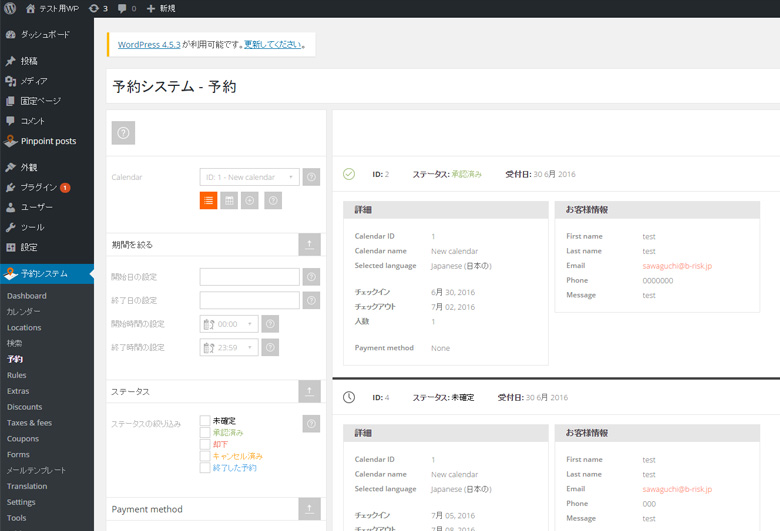
▲入ってきた予約を確認することができるリスト表示形式の予約管理画面
予約カレンダーの設定後、試しにフォームから予約をした後の管理画面です。(BRISKでは一部翻訳していますが、デフォルトは英語になっています。)
左のサイドバーから「>予約」を選択するといま入っている予約をリスト形式、カレンダー表示形式で確認することができます。
管理画面から予約を追加することもできるのでPinpoint Booking Systemひとつで予約を一元管理することができます。
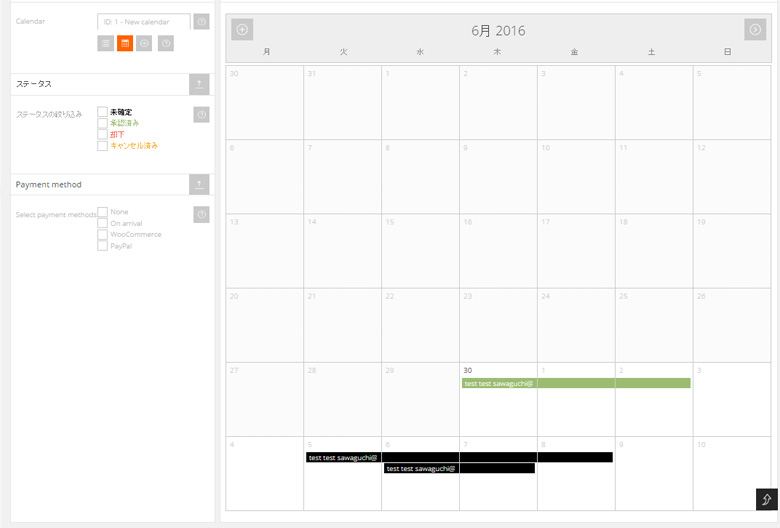
▲カレンダー形式の予約管理画面。
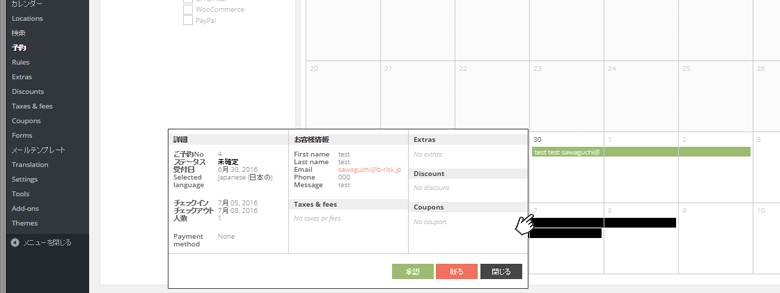
▲マウスホバーで情報表示、クリックすると承認なども行えます
カレンダー形式表示にすると一目で予約状況を把握することが出来てかなり便利ですね。マウスホバーで予約情報も表示されるのでお客様が当日来た際や問い合わせの際の照会にも活躍してくれそうです。
さらに予約をステータスによって絞り込んだり、ワードで検索することもでき、こちらも情報の照会をするときに役に立ってくれそうです。デフォルトで自動でメールも送信されるようになっており、文面もメールテンプレートから設定変更を行うことが出来ます。
この様に、どのような予約形態にもここまで柔軟に対応できるプラグインはかなり珍しいと思います。
このプラグインを使いこなせるようになればいろんな予約システムに対応できて業務効率もあがりそうです。導入方法や設定方法もご紹介する予定ですので、是非BRISKのブログをチェックしてくださいね!
参考サイト:
https://pinpoint.world/wordpress/
https://ferret-plus.com/3148
wordpress最強の予約システム-booking-system-pro-その1-「日本語化」
澤口